Annonse
 Det er en håndfull mennesker som synes å lage sine egne strømmer er en nyttig ting å gjøre, uansett grunn de vil eller trenger. Helt siden YouTube-æraen startet videostrømming har vært varm, og musikk / lydstrømming er fremdeles en ganske vanlig ting å finne. Prosessen i Linux, selv om det er ganske enkelt for grunnleggende konfigurasjon, er det noe langvarig.
Det er en håndfull mennesker som synes å lage sine egne strømmer er en nyttig ting å gjøre, uansett grunn de vil eller trenger. Helt siden YouTube-æraen startet videostrømming har vært varm, og musikk / lydstrømming er fremdeles en ganske vanlig ting å finne. Prosessen i Linux, selv om det er ganske enkelt for grunnleggende konfigurasjon, er det noe langvarig.
Ansvarsfraskrivelse
Icecast er faktisk bare tjenesten som vil streame lyden som spilles av en annen musikkdemon. I denne artikkelen bruker vi mpd, som er en akseptert kombinasjon av folk flest. Instruksjonene vil for det meste fungere i all Linux-distribusjon, selv om jeg vil spesifikt dekke det Ubuntu og Fedora 4 anbefalte Linux-distroser som hjelper deg å velge den rette for degNår du endelig bestemmer deg for å ta steget og ta en spasertur gjennom Linux Avenue, må du kunne bestemme hvilken distro som er riktig for deg. Å gjøre det riktige valget er et viktig ... Les mer . Med mindre det er store forskjeller i kommandoene, vil Ubuntu-brukere måtte legge til “sudo” foran på hver kommando som jeg dekker der det er behov for root-rettigheter (som er en stor del). Alle kommandoer inkluderer ikke anførselstegn.
Disse instruksjonene er for et enkelt oppsett, og er ikke den sikreste måten å gjøre ting på. Hvis du ønsker å lage din egen musikkstrøm og dele den offentlig og ikke i nettverket ditt, må du sørge for å følge passende sikkerhetstiltak.
Bruksanvisning
Installere og konfigurere MPD
Den første tingen er å installere MPD, så fyr opp terminalen din. Fedora-brukere må bytte til rot ved å skrive “su -”Og oppgi passordene deres. Så, i Fedora, gi kommandoen “yum install mpd“, Mens Ubuntu-brukere bruker“sudo apt-get install mpd“. Når det er fullført, bruk favorittterminoreditoren din (som f.eks nano) for å redigere filen kl /etc/mpd.conf.
I de første par linjene finner du følgende og erstatter dem med ditt vanlige brukernavn (eller opprett en ny bruker spesielt for Icecast og bruk det i stedet):
music_directory "/ home / USER / music" playlist_directory "/ home / USER / music / playlists" db_file "/home/USER/.mpd/mpd.db" log_file "/home/USER/.mpd/mpd.log" error_file "/home/USER/.mpd/mpd.error"
Rett etter den delen av teksten vil det være en liten linje, der du igjen må bytte ut brukeren med den du vil bruke:
bruker "USER"
Neste, finn følgende tekst og sørg for at den stemmer:
bind_to_address "127.0.0.1" port "6600"
Til slutt, finn et stort stykke som ligner på dette (i Fedora er det den tredje “audio_output” -gruppen i standardkonfigurasjonsfilen):
audio_output { skriv "shout" navn "Stream kort beskrivelse" vert "localhost" port "8000" montere "/mpd.ogg" passord "hackme" kvalitet "5,0" # bitrate "128" format "44100: 16: 2" # bruker "kilde" # valgfritt. # beskrivelse "Min strømbeskrivelse" # valgfritt. # sjanger "jazz" # valgfritt. # offentlig "nei" # valgfritt. }
Endre informasjonen i din egen konfigurasjonsfil for å matche dem med koden over. For enkel bruk kan du beholde "hackme" -passordet, men hvis du ønsker å dele strømmen din med Internett, anbefaler jeg at du endrer det. Når du er ferdig med å redigere filen, lagrer du den og lukker redaktøren.
Deretter legger du igjen root-rettighetene (eller slipper av sudo-en hvis du bruker Ubuntu) og skriver inn følgende:
cd $ HJEM. mkdir -p musikk / spillelister. mkdir .mpd
Dette oppretter de nødvendige mappene som mpd-demonet trenger som beskrevet i konfigurasjonsfilen.
Installerer Icecast

Neste gang installerer vi Icecast, så Fedora- og Ubuntu-brukere må skrive (som rot) “yum installere icecast”Og“sudo apt-get install icecast“Henholdsvis.
Hvis du ikke endret passordet i mpd, er det ingen konfigurasjon nødvendig for Icecast! Imidlertid, hvis du brukte et annet passord eller vil endre portnumre, kan du endre alle forekomster av de i konfigurasjonsfilen, som ligger på /etc/icecast.xml.
Installere og konfigurere Pitchfork
Gratulerer! Du har allerede installert og konfigurert alle bakgrunnstjenestene! Imidlertid trenger du fremdeles et grensesnitt for å konfigurere mpd, ellers vet den ikke hva du skal spille. Jeg anbefaler at du bruker et nettbasert konfigurasjonsverktøy kalt Pitchfork. For å kunne kjøre det, må vi installere noen flere pakker.
I Fedora skriver vi "yum installer httpd mysql-server php php-mysql php-gd php-pear“. I Ubuntu vil det være "sudo apt-get install apache2 mysql-server libapache2-mod-php5 php5 php5-mysql php5-gd php5-pear“.
Når det er ferdig med å installere, last ned Pitchfork fra her og pakke ut filene i Apaches standardmappe, som enten er /var/www eller /var/www/html avhengig av systemet. For å holde ting enkelt for oss, skriver du inn følgende:
chown -R apache: apache / var / www ELLER chown -R apache: apache / var / www / html. chmod -R 777 / var / www / config ELLER chmod -R 777 / var / www / html / config
Før vi kommer til de morsommere delene, må vi fortsatt starte tjenestene våre. Vi har tre tjenester, httpd (eller apache2 i Ubuntu), Icecast og mpd. Så i Fedora, skriver vi "service
Nå kan du starte favorittleseren din og gå til localhost (eller hvis du har gjort alle disse trinnene på en egen server, kan du gå til den serverens adresse). Du skal nå bli møtt av Pitchfork, og vi kan gå videre og konfigurere det.
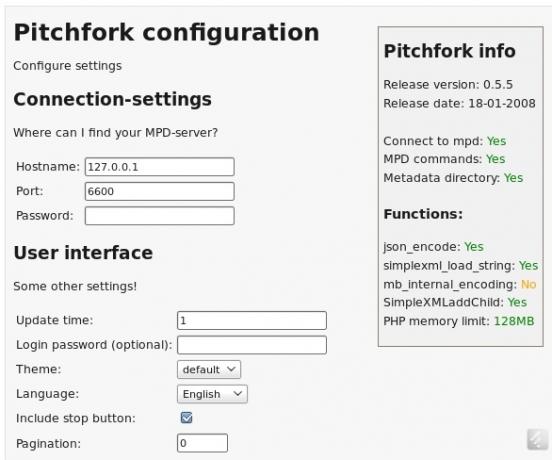
Under konfigurasjonssiden er det faktisk ikke så mye du trenger å gjøre. Bare sørg for at adressen og porten er de samme som i mpds konfigurasjonsfil, og la passordfeltet være tomt. I midten kan du legge inn et påloggingspassord slik at tilgangen til Pitchfork kan begrenses. Lagre, så blir du sendt tilbake til hovedsiden. Nå kan du legge til sanger og få dem til å spille over Icecast!

Hvis du vil koble til strømmen din, er det en enkel måte å gjøre det på. Forutsatt at du åpner port 8000, kan du gå til en annen datamaskin, gå til en nettleser og skrive
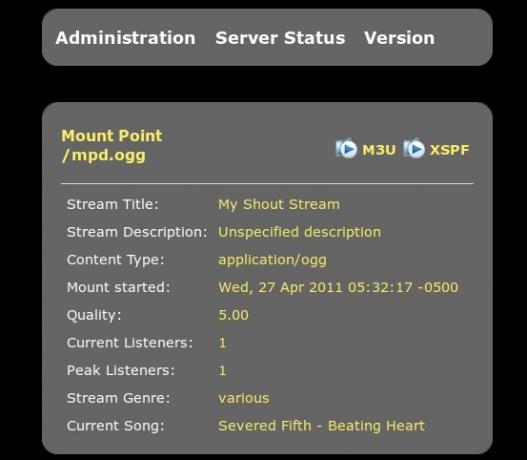
Endelige betraktninger
Vær oppmerksom på at på Pitchfork fungerer ikke volumglidebryteren. Imidlertid bør mediespilleren din ha en, så det skulle ikke være et problem. Når du legger til sanger, kan det hende at de ikke vises umiddelbart. I dette tilfellet bør du ganske enkelt oppdatere siden.
Med tanke på trinnene som trengs, vil jeg gi litt støtte i kommentarfeltet. Hvis du har problemer, kan du be om hjelp der!
Konklusjon
Icecast er en flott måte å få musikk på farten. Pluss hvem som ikke vil ha sin personlige nettradiostasjon? Å lage din egen musikkstrøm kan ha sine formål og la deg ha det gøy også.
Tror du at du skal lage en musikkstrøm? Hva liker du eller ikke om ideen? Gi oss beskjed i kommentarene!
Bildekreditt: Shutterstock
Danny er senior ved University of North Texas som liker alle aspekter av open source programvare og Linux.
